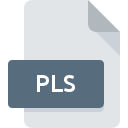
Dateiendung PLS
Audio Playlist
-
Category
-
Popularität3.1 (15 votes)
Was ist PLS-Datei?
PLS werden von vielen gängigen Audio-Player-Anwendungen unterstützt.
Inhalte von PLS-Dateien
Dateien mit der Dateiendung PLS werden zum Speichern von Wiedergabelisten verwendet, die eine nahtlose Musikwiedergabe ermöglichen. Der Benutzer kann einen Titel zu einer PLS-Datei hinzufügen und der Player fügt ihn automatisch zur Wiedergabewarteschlange hinzu. Es ist wichtig zu bedenken, dass PLS-Dateien keine Audiotitel oder Musikdateien enthalten – sie speichern nur Verweise auf solche Dateien, die auf der Festplatte oder dem USB-Laufwerk gespeichert sind.
Welche Funktionen bieten PLS-Dateien?
Neben der Organisation von Musik-Playlists können PLS-Dateien auch zum Bearbeiten solcher Playlists verwendet werden. Der Benutzer kann Titel hinzufügen oder entfernen. PLS-Dateien können über das Internet geteilt und auf andere Speichergeräte übertragen werden, was die Verwaltung großer Audiobibliotheken erleichtert. Das PLS-Format ist beliebt, da es von vielen Audioplayern als universeller Standard nativ unterstützt wird.
Programme die die Dateieendung PLS unterstützen
PLS-Dateien können auf allen Systemplattformen, auch auf Mobilgeräten, gefunden werden. Es gibt jedoch keine Garantie, dass diese Dateien jeweils ordnungsgemäß unterstützt werden.
Programme die die PLS Datei bedienen
 Windows
Windows  MAC OS
MAC OS Updated: 10/20/2023
Wie soll ich die PLS Datei öffnen?
Das Öffnen von Dateien mit der Endung PLS kann verschiedene Ursachen haben. Positiv zu vermerken ist, dass die am häufigsten auftretenden Probleme im Zusammenhang mit Audio Playlist dateien nicht komplex sind. In den meisten Fällen können sie ohne Unterstützung eines Spezialisten schnell und effektiv angegangen werden. Wir haben für Sie eine Liste erstellt, die Ihnen bei der Lösung der Probleme mit PLS-Dateien hilft.
Schritt 1. Installieren Sie die Software iTunes
 Die häufigste Ursache, die verhindert, dass Benutzer ROZ-Dateien öffnen, ist, dass auf dem System des Benutzers kein Programm installiert ist, das ROZ-Dateien verarbeiten kann. Die naheliegendste Lösung ist das Herunterladen und Installieren von iTunes oder eines der aufgelisteten Programme: Winamp, RealPlayer, PowerDVD. Die vollständige Liste der nach Betriebssystemen gruppierten Programme finden Sie oben. Eine der risikofreiesten Methoden zum Herunterladen von Software ist die Verwendung von Links, die von offiziellen Händlern bereitgestellt werden. Besuchen Sie die Website iTunes und laden Sie das Installationsprogramm herunter.
Die häufigste Ursache, die verhindert, dass Benutzer ROZ-Dateien öffnen, ist, dass auf dem System des Benutzers kein Programm installiert ist, das ROZ-Dateien verarbeiten kann. Die naheliegendste Lösung ist das Herunterladen und Installieren von iTunes oder eines der aufgelisteten Programme: Winamp, RealPlayer, PowerDVD. Die vollständige Liste der nach Betriebssystemen gruppierten Programme finden Sie oben. Eine der risikofreiesten Methoden zum Herunterladen von Software ist die Verwendung von Links, die von offiziellen Händlern bereitgestellt werden. Besuchen Sie die Website iTunes und laden Sie das Installationsprogramm herunter.
Schritt 2. Vergewissern Sie sich, dass Sie die neueste Version von iTunes haben.
 Wenn die Probleme beim Öffnen von PLS-Dateien auch nach der Installation von iTunes bestehen bleiben, ist die Software möglicherweise veraltet. Überprüfen Sie auf der Website des Entwicklers, ob eine neuere Version von iTunes verfügbar ist. Softwareentwickler implementieren möglicherweise Unterstützung für modernere Dateiformate in aktualisierten Versionen ihrer Produkte. Der Grund, warum iTunes keine Dateien mit PLS verarbeiten kann, kann sein, dass die Software veraltet ist. Alle Dateiformate, die von den vorherigen Versionen des angegebenen Programms einwandfrei verarbeitet wurden, sollten auch mit iTunes geöffnet werden können.
Wenn die Probleme beim Öffnen von PLS-Dateien auch nach der Installation von iTunes bestehen bleiben, ist die Software möglicherweise veraltet. Überprüfen Sie auf der Website des Entwicklers, ob eine neuere Version von iTunes verfügbar ist. Softwareentwickler implementieren möglicherweise Unterstützung für modernere Dateiformate in aktualisierten Versionen ihrer Produkte. Der Grund, warum iTunes keine Dateien mit PLS verarbeiten kann, kann sein, dass die Software veraltet ist. Alle Dateiformate, die von den vorherigen Versionen des angegebenen Programms einwandfrei verarbeitet wurden, sollten auch mit iTunes geöffnet werden können.
Schritt 3. Weisen Sie iTunes zu PLS-Dateien
Stellen Sie nach der Installation von iTunes (der neuesten Version) sicher, dass es als Standardanwendung zum Öffnen von PLS-Dateien festgelegt ist. Die Zuordnung von Dateiformaten zur Standardanwendung kann je nach Plattform in Details unterschiedlich sein, die grundlegende Vorgehensweise ist jedoch sehr ähnlich.

Ändern Sie die Standardanwendung in Windows.
- Wenn Sie mit der rechten Maustaste auf das PLS klicken, wird ein Menü geöffnet, aus dem Sie die Option auswählen sollten
- Wählen Sie →
- Der letzte Schritt ist die Auswahl der Option suchen. Geben Sie den Verzeichnispfad zu dem Ordner an, in dem iTunes installiert ist. Jetzt müssen Sie nur noch Ihre Auswahl bestätigen, indem Sie Immer mit diesem Programm PLS-Dateien öffnen und auf klicken.

Ändern Sie die Standardanwendung in Mac OS.
- Öffnen Sie durch Klicken mit der rechten Maustaste auf die ausgewählte PLS-Datei das Dateimenü und wählen Sie
- Suchen Sie die Option - klicken Sie auf den Titel, falls dieser ausgeblendet ist
- Wählen Sie iTunes und klicken Sie auf
- Abschließend wird eine Diese Änderung wird auf alle Dateien mit der Dateiendung. PLS angewendet. Die Meldung sollte angezeigt werden. Klicken Sie auf die Schaltfläche , um Ihre Auswahl zu bestätigen.
Schritt 4. Stellen Sie sicher, dass die Datei PLS vollständig und fehlerfrei ist
Wenn Sie die Anweisungen aus den vorherigen Schritten befolgt haben, das Problem jedoch noch nicht behoben ist, sollten Sie die betreffende ROZ-Datei überprüfen. Es ist wahrscheinlich, dass die Datei beschädigt ist und daher nicht zugegriffen werden kann.

1. Die PLS ist möglicherweise mit Malware infiziert. Stellen Sie sicher, dass Sie sie mit einem Antivirenprogramm scannen.
Wenn die Datei infiziert ist, verhindert die in der PLS-Datei enthaltene Malware den Versuch, sie zu öffnen. Scannen Sie die Datei sofort mit einem Antivirenprogramm oder scannen Sie das gesamte System, um sicherzustellen, dass das gesamte System sicher ist. PLS-Datei ist mit Schadprogrammen infiziert? Befolgen Sie die von Ihrer Antivirensoftware vorgeschlagenen Schritte.
2. Stellen Sie sicher, dass die Struktur der PLS-Datei intakt ist
Haben Sie die fragliche PLS-Datei von einer anderen Person erhalten? Bitten Sie ihn / sie, es noch einmal zu senden. Die Datei wurde möglicherweise fälschlicherweise kopiert, und die Daten haben ihre Integrität verloren. Dies schließt einen Zugriff auf die Datei aus. Es kann vorkommen, dass der Download der Datei mit der Endung PLS unterbrochen wurde und die Dateidaten fehlerhaft sind. Laden Sie die Datei erneut von derselben Quelle herunter.
3. Überprüfen Sie, ob Ihr Konto über Administratorrechte verfügt
Es besteht die Möglichkeit, dass nur Benutzer mit ausreichenden Systemberechtigungen auf die betreffende Datei zugreifen können. Melden Sie sich mit einem Administratorkonto an und prüfen Sie, ob das Problem dadurch behoben wird.
4. Stellen Sie sicher, dass das System über ausreichende Ressourcen verfügt, um iTunes auszuführen.
Die Betriebssysteme stellen möglicherweise genügend freie Ressourcen fest, um die Anwendung auszuführen, die PLS-Dateien unterstützt. Schließen Sie alle laufenden Programme und versuchen Sie, die Datei PLS zu öffnen.
5. Überprüfen Sie, ob Sie die neuesten Updates für das Betriebssystem und die Treiber haben
Regelmäßig aktualisierte Systeme, Treiber und Programme schützen Ihren Computer. Dies kann auch Probleme mit Audio Playlist -Dateien verhindern. Es ist möglich, dass eines der verfügbaren System- oder Treiberupdates das Problem mit PLS-Dateien behebt, die ältere Versionen der angegebenen Software betreffen.
Konvertierung der Datei PLS
Konvertierung der Dateiendung PLS in ein anderes Format
Konvertierungen anderer Dateiformate in die Datei PLS
Möchten Sie helfen?
Wenn Sie zusätzliche Informationen bezüglich der Datei PLS besitzen, würden wir sehr dankbar sein, wenn Sie Ihr Wissen mit den Nutzern unseres Service teilen würden. Nutzen Sie das Formular, dass sich hier befindet, und senden Sie uns Ihre Informationen über die Datei PLS.





